笔记本电脑无法连接无线网怎么办?
Posted
tags:
篇首语:本文由小常识网(cha138.com)小编为大家整理,主要介绍了笔记本电脑无法连接无线网怎么办?相关的知识,希望对你有一定的参考价值。
可参考以下步骤设置:1、开始菜单--控制面板--网络和共享中心--更改适配器-无线连接是否是开启状态。
若是禁用需开启。
2、确认无线服务是否开启,方法:请您在开始菜单中点击“运行”,输入services.msc,找到WLAN auto config(或Wireless Zero Configuration),看是否已经设置为开启,若没有,请将它设置为开启试试。
3、确认设备管理器内的无线网络装置是否异常
开始-->控制台-->设备管理器,检视"网络适配器"是否出现惊叹号,若装置出现惊叹号,可先至官网下载最新版网卡驱动程序并安装。
4、开启网络和共享中心进行疑难解答
设备管理器无惊叹号,代表网络卡应正常,问题可能是系统设定或其他网络设备造成。
开始-->控制面板-->网络和共享中心,进入网络和共享中心,可看到基本网络信息
若有出现惊叹号或是X,可以点击执行Windows内建的网络疑难解答
5. 还原网络设定至默认值
开始-->搜寻程序及档案输入"cmd"并按下Enter
点选cmd执行
输入 netsh winsock reset,并按下Enter,需重新启动计算机(重开机)
若您的问题并未解决,请联系笔记本售后检测 参考技术A 对于笔记本的使用次数是非常多非常频繁的。所以笔记本要是出现了什么问题,对我们的工作会造成非常大的影响。有几位朋友向小编提出,有时候电脑会出现无法连接无线网络的提示,不管是再次重新重启电脑还是更新网络连接,都无法再次的连接网络。对于这个问题,小编今天就和大家分析一下产生无法连接网络的原因,以及我自己在日常生活中总结出来的办法,希望我的文章能够对大家有帮助。
方法一
01打开电脑,选择开始——控制面板
02打开控制面板中,我们可以看到有很多的选项,选择其中的Internet选项
03选择internet选项后,就可进入到Internet属性,点击“链接”——“添加”
04点击“链接”后,就可看到有无线和宽带,两种链接方式
>05选择其中的无线链接(已拥有的无线网络)
>06选择好的无线网络后,点击“链接”,接着输入密码,就可以连上了
07输入用户名和密码,就可链接了。接着链接就成功了,爱上网的小伙伴们就可上网哦。
方法二
01打开桌面右下角的网络图标发现没有显示无线网络列表。在“开始”菜单打开控制面板,选择控制面板右上角的查看方式为“小图标”
02找到“Windows移动中心”,鼠标点击打开,若自己的无线网络被关闭,则点击“打开无线”按钮,便成功启用了无线网络功能,您的无线网络列表就可以显示
03下面检查设备驱动是否正常。鼠标右击桌面“计算机”图标,在出现的上下文菜单中选择“管理”。打开“计算机管理”窗体后,依次定位到“系统工具 -> 设备管理器 -> 网络适配器”
04下面重新启用驱动程序。找到自己的无线网络驱动程序,右击此项,在弹出的菜单列表中选择“禁用”。可以看到,此时无线网络驱动项的图标中出现了向下箭头,表示已禁用无线网络驱动。接着再次右击它,在右键菜单中选择“启用”即可。
05如果您的无线网络还是有问题,执行以下操作。若您没有安装或长时间未更新无线网络设备驱动,请打开驱动精灵等软件,安装或更新自己的无线网络驱动程序。如图所示,找到“无线网卡”驱动,然后安装或更新。
>06如果通过系统软件设置的方法没有解决此问题,那就有可能是硬件问题了,此时,您只有送修检查自己的无线网卡是否损坏。若出现如下能搜索到周围的无线网络,你便可以使用无线网络功能了。 参考技术B 回答
当笔记本电脑连接不上无线网络时,我们需要将无线网卡驱动进行更新或升级。建议将无线网卡驱动升级到“最新版”,而不要升级或使用“兼容版本”或“通用版本”。
为了方便您理解我截图发给您
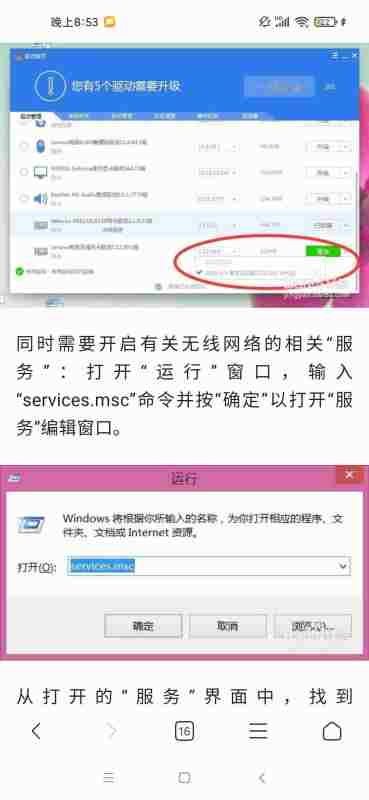
很高兴为你解答,祝你生活愉快,希望可以帮到你可以的话点下左下角的赞可以么,谢谢
参考技术C首先看一下电脑的右下角有没有无线网的图标,如果没有,那是电脑的无线网卡驱动坏了,你可以重新安装一下。
如果网卡驱动安装不上,那可能是系统与驱动冲突,可以考虑一下重新做一下电脑系统来解决问题了。
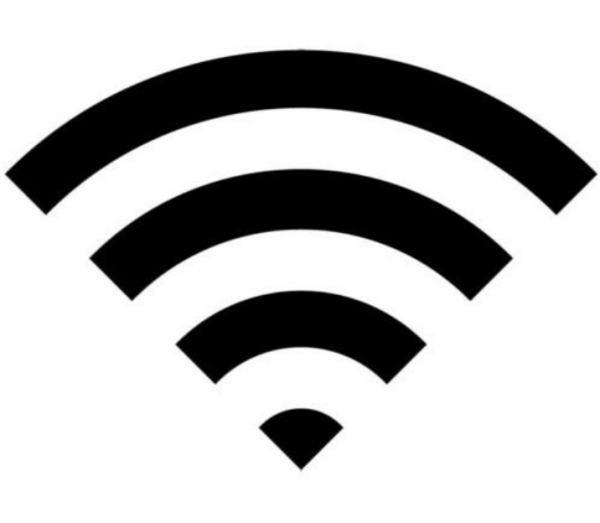
如果有无线网卡驱动,但是连不上网,需要看一下你家的外网是否畅通,如果不通,那需要运营商检修。
参考技术D 笔记本电脑无法连接无线网络应该。重新设置一下,在连接的地方重新设置,搜索附近的网络,然后输入密码就可以了。蓝牙无线键盘如何连接电脑?
用的笔记本,新买的笔记本,怎么连接键盘
连接步骤如下:
1、点击开始,打开设置。

2、选择 设备 选项。
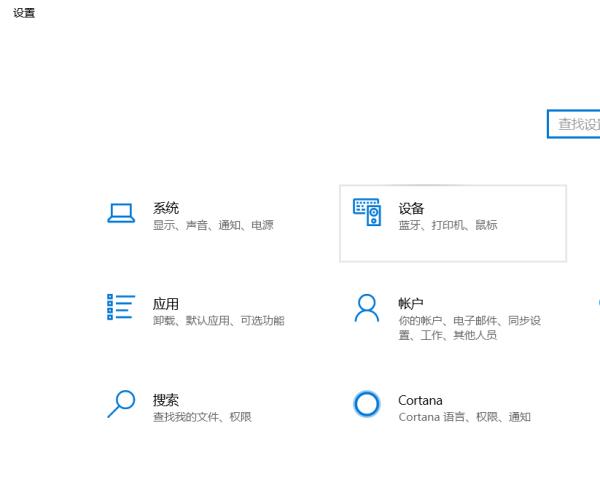
3、将蓝牙的开关设置到开的位置。
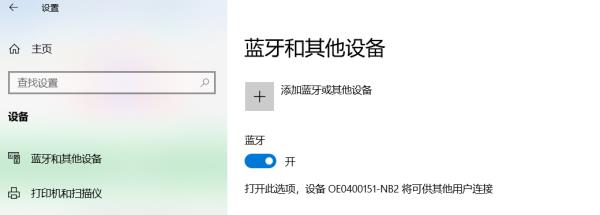
4、点击添加设备,可以搜索到周围的可连接的蓝牙设备。

5,点选想要连接的蓝牙设备。
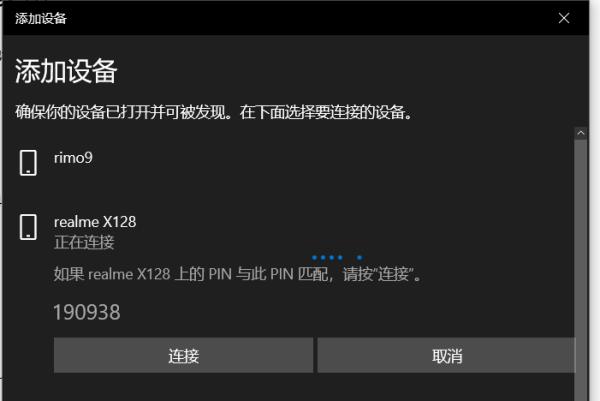
6,核实PIN码,点击 连接,配对。
配对成功。
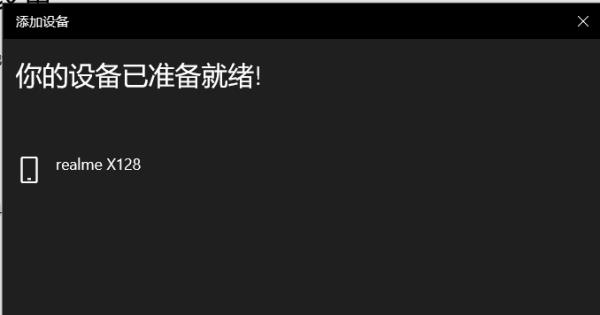
2、搜索到以后点击添加Bluetooth设备。
3、点击添加以后蓝牙会自动搜索蓝牙设备,尽量把蓝牙设备靠近电脑,找到有个键盘小图标的时候就是我们需要的键盘设备,双击进行配对连接。
4、这时系统会提示你在键盘端输入配对密码实现配对,把他提示的数字在键盘上打一遍然后按回车键。
5、这时系统就会显示添加设备成功,我们就可以使用我们的蓝牙键盘了。 参考技术B 回答
连接电脑步骤1、首先蓝牙键盘要有充足的电源,如果没有要加上USB充电器充电,同时开启蓝牙连接键。2、然后返回笔记本,点击左下角开始,找到设置,进入Windows设置界面,在这里点击蓝牙、打印机、鼠标。3、进入蓝牙和其他设备,开启蓝牙,然后点击+添加蓝牙或其他设备。4、进入添加界面,选择蓝牙。5、系统会识别,可以找到Bluetooth Keyboard界面,双击该选项。6、系统会给出一个PIN码,需要在蓝牙键盘上按PIN码输入,点击Enter。7、验证完成后,蓝牙键盘连接,完成连接,可以使用蓝牙键盘了。
参考技术C 首先把蓝牙无线键盘的适配器插入电脑,然后打开键盘的电源开关或者装上电池就可以使用了,如果不行估计是适配器的驱动错误或者不能自动安装驱动,可以使用驱动大师进行驱动安装,安装完毕重启电脑就可以了。 参考技术D 先给无线键盘和鼠标都装上符合型号的电池(在键盘和鼠标的背面)。然后将无线接收器插到电脑的USB接口上,进行连接。
这时电脑系统就会自动安装接收器里的驱动程序。
等待片刻,直到显示“设备驱动安装成功”。
驱动安装成功以后,这时就可以使用无线键盘和鼠标了。
以上是关于笔记本电脑无法连接无线网怎么办?的主要内容,如果未能解决你的问题,请参考以下文章